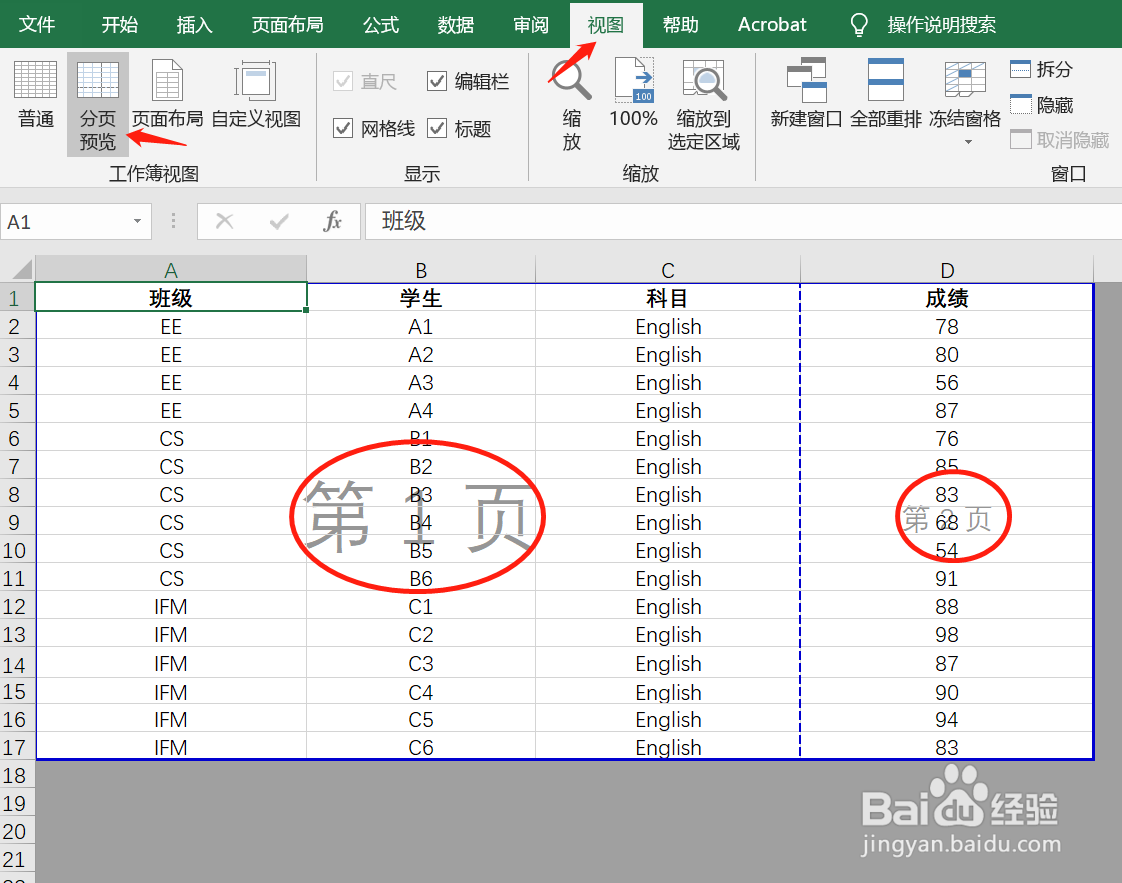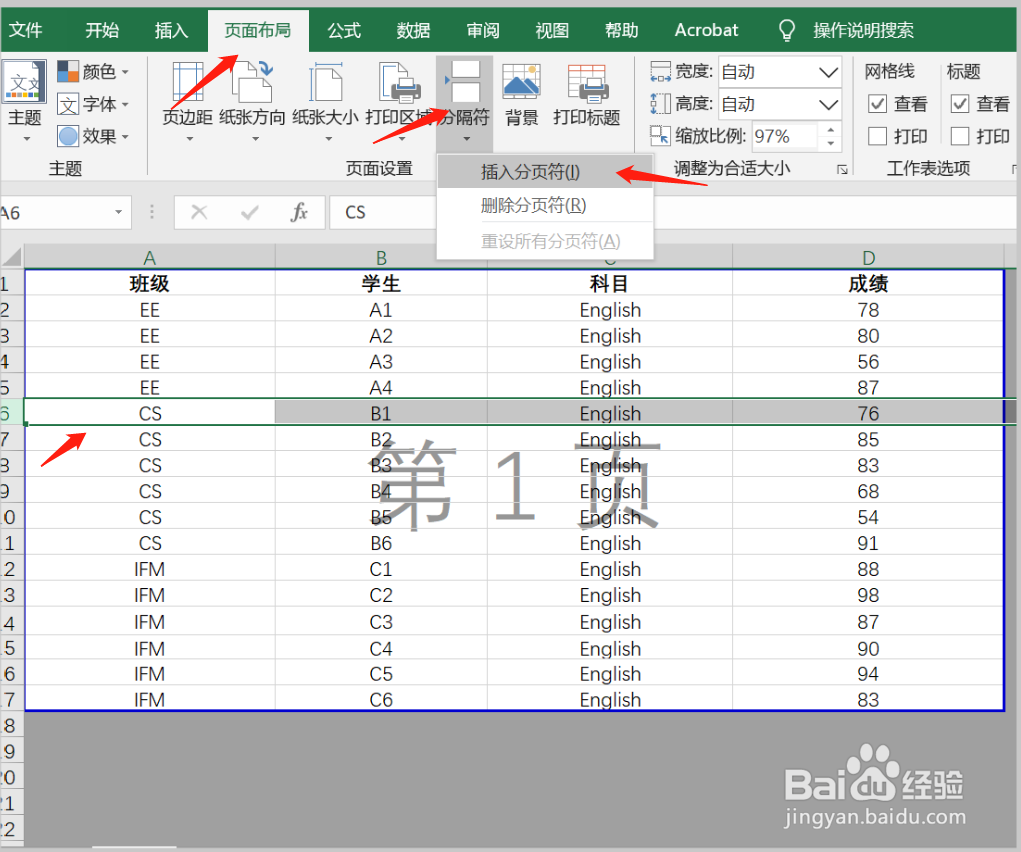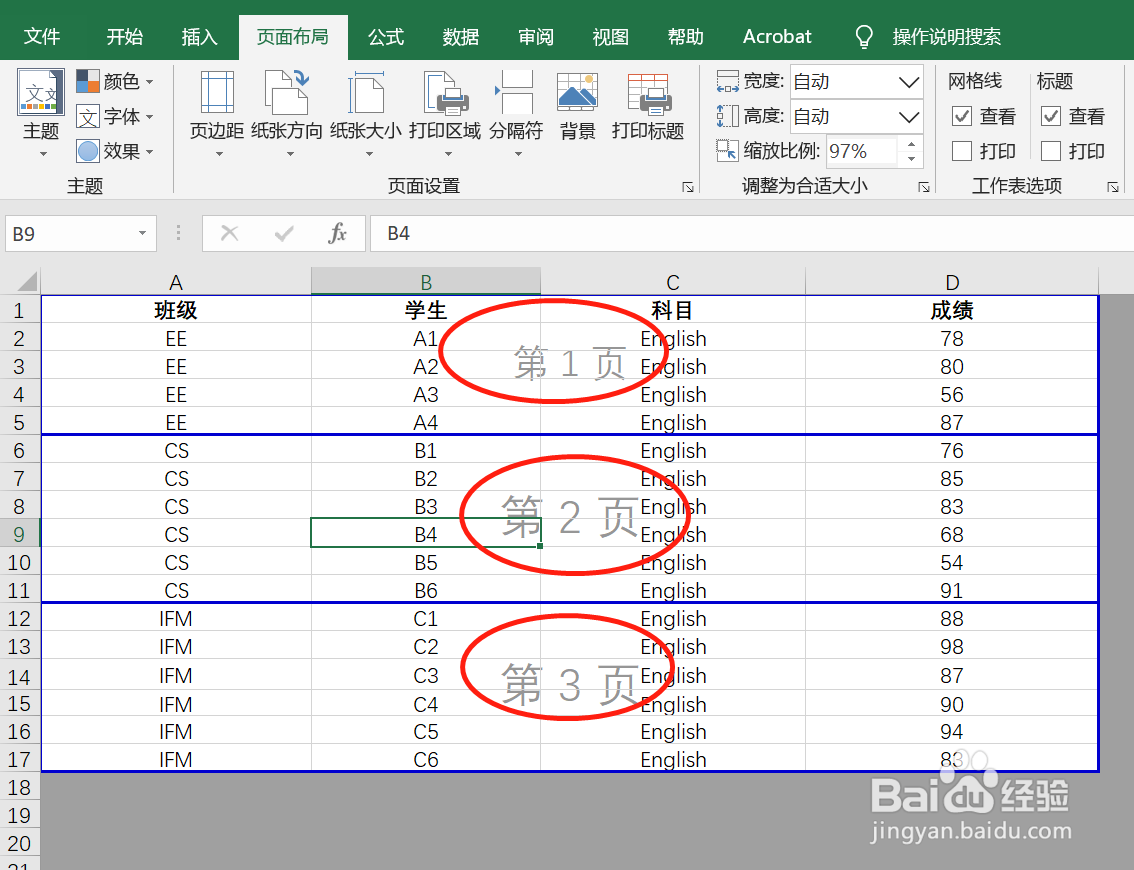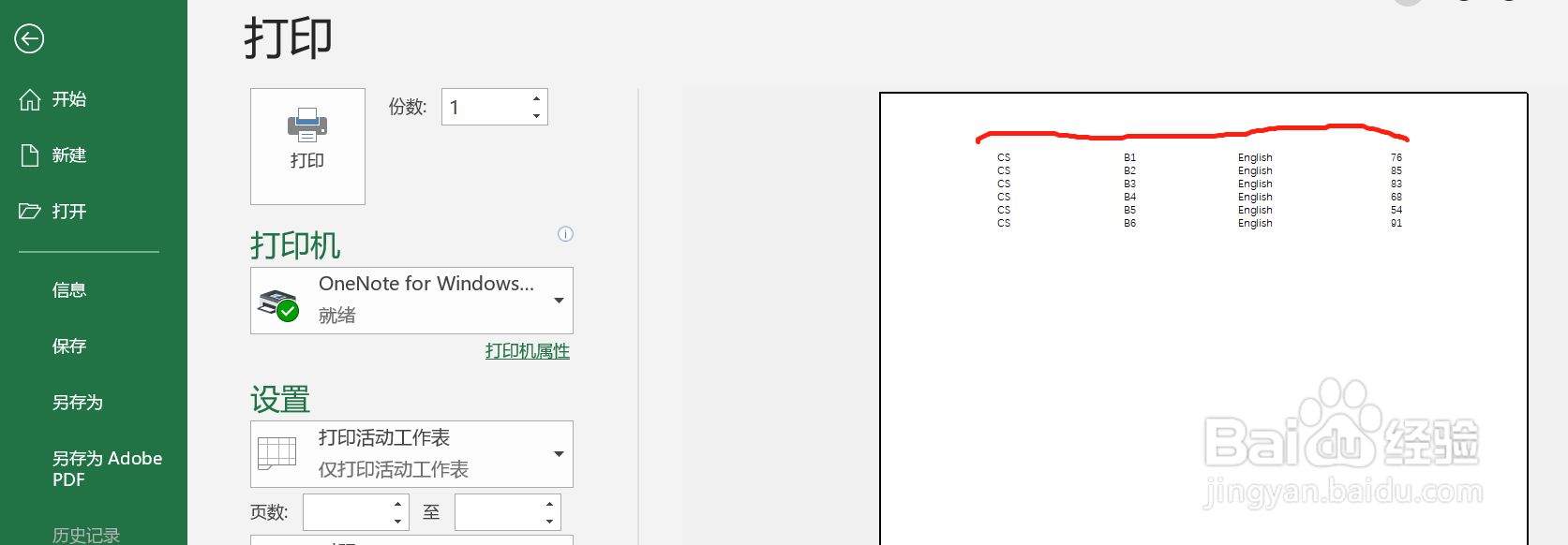1、在Excel中如果有的数据超出了默认的打印分页,会不利于打印文件,如图示例最后一栏的数据会被切割掉。
2、我们在菜单栏的“视图”下面,点击“分页预览”可以发现成绩这一列的数据被切割刀第二页上。
3、Excel中的分页,我们可以看到这里用蓝色的虚线区分开来,那么我们也可以借此来调整分页,如图所示将虚线拖至与实线合在一起即可。
4、如果我们需要对该成绩单的每个班级进行分殳陌抻泥页设定并打印,我们可以自设分页符来达到效果:选择第二个班级的第一列,然后在菜单栏的“页面布局”找到“分隔符”,选择“插入分页符”。
5、完成后我们可以看到不同班级会有一个分页线隔开。
6、设定好分页符后,我们在回到打印,发现只有第一页的数据有标题,而我们希望每一个班级的成绩打印出来后都有标题。
7、我们可以用在“页面布局”找到“打印标题”,然后“顶端标题行”这里选择第一列的标题,最后“确定”。
8、如果默认表格打印时没有网格线,我们可以在“页面布局”的“网格线”里勾选“打印”即可。